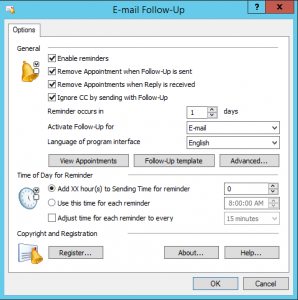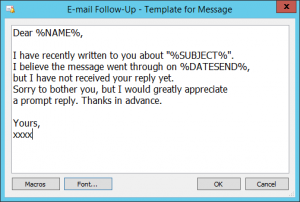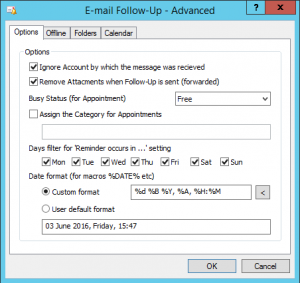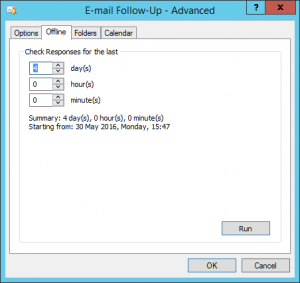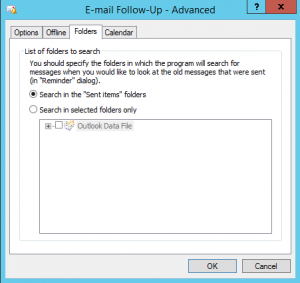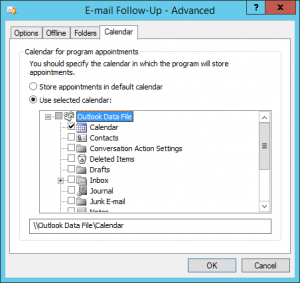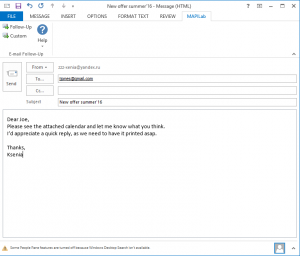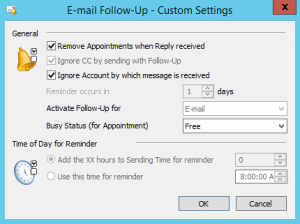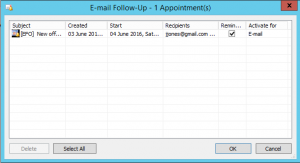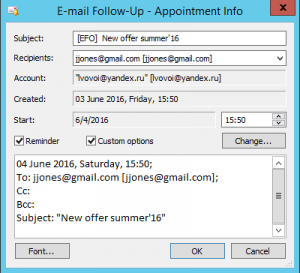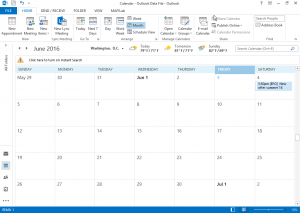Feedback für unsere Nachrichten erhalten, ist unverzichtbar für einen effizienten Schriftverkehr. Allerdings passiert es oft, dass unsere Empfänger Antworten auf die Nachrichten aufschieben oder gar vergessen, eine Antwort überhaupt zu schreiben. Es passiert kein Schaden, wenn wir sie erinnern uns zu antworten. Aber ist es dennoch eine Sache, an welche wir denken oder wir auf eure To-Do-Liste setzen müssen. Natürlich besitzen moderne Planungstools wie Outlook Tasks oder andere spezialisierte Standalone-Applikationen die Möglichkeit, uns zu alarmieren, um unsere Empfänger noch einmal zu kontaktieren, wenn wir dementsprechende Aufgaben festlegen, sobald wir die ursprüngliche Nachricht senden.
Aber Aufgaben erstellen und Erinnerungen setzen ist wiederum eine Aufgabe in sich selbst. Zudem kann die Menge an Einträgen in unserem Plan schnell überwältigend werden, vor allem, wenn wir mit einer großen Menge an Mails zu kämpfen haben. Stattdessen können wir Gebrauch von einem Outlook Add-In des Herstellers MAPILab mit Namen E-Mail Follow Up machen (Download). Dieses leicht zu gebrauchende Tool besitzt zwei Basisszenarien: Entweder es erinnert uns daran, mit unserem Empfänger in Kontakt zu treten, wenn binnen eines spezifischen Zeitfensters keine Antwort verfasst wurde, oder es sendet eine automatische Erinnerungsnachricht zum Empfänger. In diesem Artikel werden wir einen Blick auf die prinzipiellen Funktionen von E-Mail Follow-Up werfen und zeigen, wie wir Erinnerungen erstellen und Templates bearbeiten.
Nachdem wir das Add-In installiert haben, finden wir es leicht unter MAPILab in eurem Outlook. Wir klicken nun auf die Schleife. Wenn wir auf Optionen klicken, finden wir einige Basiskontrolleinstellungen wie etwa das Entfernen von Verabredungen, sobald die Antwort empfangen wurde, und eine automatische Zeitfensteranpassung gemeinsam mit Shortcuts für die Liste mit Verabredungen, Templates und den Einstellungen für Fortgeschrittene.
Zunächst, falls wir planen, Erinnerungen an eure Empfänger zu schicken, müssen wir wahrscheinlich mit einer universellen und beeindruckenden Nachricht kommen, welche unserem Empfänger freundlich in Richtung Schreiben einer sofortigen Antwort bringt. Um dies zu tun, müssen wir auf Follow-Up Template klicken und weitergehen. Wir dürfen nicht vergessen, Platzhalter zu verwenden (diese finden wir unter Macros), um unseren Befragten zu helfen, die ursprüngliche Nachricht zu finden. Hier sehen wir ein nettes selbst gemachtes Template, welches perfekt passend für den Großteil der Fälle ist – fühlt euch frei, es zu benutzen!
Kommt außerdem die Zeit, eine Erinnerung zu setzen, wird das Add-in uns alle möglichen Veränderungen, welche wir in der Nachricht machen können, aufzeigen. Deshalb brauchen wir uns keine Sorgen machen, falls das Template nicht jeden in unserer Kontaktliste zufriedenstellen kann.
Zweitens werden wir alle nötigen Einstellungen in der Fortgeschrittenensektion konfigurieren, welche vier Reiter besitzt. Unter Optionen können wir die Tage der Woche festlegen, an welchen wir gerne die Erinnerungen versenden wollen. Zum Beispiel können wir ebenfalls ganze Wochen ausschließen.
Der Offline-Reiter ist für die Suche von unbeantworteten Nachrichten im Posteingang verantwortlich, welche innerhalb eines spezifischen Zeitfensters versendet wurden.
Unter Ordner können wir auswählen, welcher Ordner vom Tool beobachtet werden soll (normalerweise versendete Nachrichten).
Natürlich können wir unter Kalender unseren Outlook-Kalender genauer bearbeiten. Hier legen wir fest, wo wir gerne die Termine erstellen möchten, was extrem praktisch ist, falls wir sie mit euren Kollegen teilen müssen.
Drittens zeigen wir euch, wie wir eine tatsächliche Follow-Up Nachricht planen können, welche auf unserem Template für neue Nachrichten basiert.
Wir öffnen das Fenster für neue Nachrichten, wählen den MAPILab Reiter aus und klicken auf „Anpassen, um Verabredungsoptionen anzupassen“.
Wir müssen jedoch vorsichtig sein und klicken nicht auf Follow-Up, weil diese Schaltfläche sowohl eine Verabredung erstellt UND gleichzeitig sofort die Nachricht versendet.
Nachdem der Brief versendet wurde, können wir die erstellte Verabredung überprüfen, indem wir die Liste, welche unter „Gesehene Verabredungen“ gefunden werden kann, durchsuchen (diese befindet sich im Dropdown-Menü bei der Schleife).
Nun doppelklicken wir auf die Verabredung, um ihre Eigenschaften anzusehen.
Wenn es etwas gibt, was wir in den Terminen modifizieren möchten wie beispielsweise die Startzeit, überprüfen wir hierfür die Anpassungsbox und klicken auf Verändern.
Alternativ können wir auch einen Blick auf euren regulären Outlook Kalender werfen, wo wir ebenfalls die Termine, welche von E-Mail Follow-Up erstellt wurde, finden.
Dank der nahtlosen Integration des MAPILab Tools können wir den Gegenstand wie jeden anderen Kalendertermine gleichfalls bearbeiten.
Wir hoffen, wir konnten euch einen verwendbaren Überblick geben, wie ihr die Effizienz eures Schriftverkehrs mit Hilfe von MAPILab E-Mail Follow-up steigern könnt.